render szűrők Csoport (rendering)
Csoportszűrők Render (render) célja, hogy hozzon létre a különböző fényhatások, és alkalmazása textúrák.
A következő szűrőket ebbe a csoportba:
Különbség felhők (felhők átfedő);
Lens Flare (Glare);
Lighting Effects (Lighting Effects).
Felhők szűrő (felhők) úgy van kialakítva, hogy hozzon létre egy homályos, felhő kép, vagy például, fekete csóva. Ez a szűrő nem nyit egy párbeszédablak, és azonnali cselekvésre, a beállított paraméterek. Színes kiszabott felhők alapján kiválasztott elsődleges szín.
Szűrő Különbség felhők (felhők overlay) úgy tervezték, hogy hozzon létre egy homályos, felhő kép amelyet azután szuperponált maga a kép (ábra. 438). Ha ezt az üzemmódot alkalmazni overlay pixel különbség (a különbség), keverő eredeti színes kép, előtér és a háttér színe. Ez a szűrő nem nyit egy párbeszédablak, és azonnali cselekvésre, a beállított paraméterek. Az így kapott képet kap egy nagyon egyedi és szokatlan színek. Mivel az eredeti színét a kép, akkor adjunk hozzá sok kombinációja előtér és háttérszín, akkor a festék többször kell végrehajtani, kiválasztja az optimális színezés.
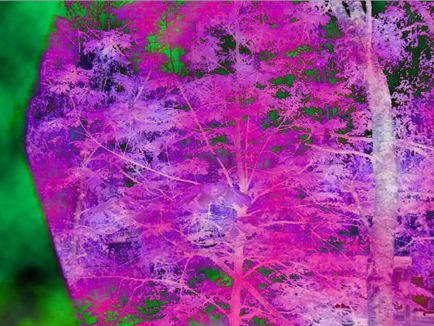
Ábra. 438. A kép feldolgozása a szűrő Difference Clouds (Felhők overlay)
Szűrő Fibers (rostok) létrehozásához használt textúra szálak. A színes minta van kiválasztva elsődleges színt.
Paraméter Variance (eltérés) határozza meg a szélessége a vízszintes közötti rés szálak a 1-től 64. A paraméter Strength (intenzitás) hosszát határozza meg szál függőlegesen tartományban 1-től 64. Véletlenszerűsítés gombot (randomizált) létrehoz rajz szálak véletlenszerűen.
Mivel sokan nem értik, ahol akkor lehet alkalmazni ezt a szűrőt, akkor elmondom, hogy részletesen. Bemutatjuk az alkalmazás a következő lépéseket a szűrőt. Hozzon létre egy fa textúra:
1. Hozzon létre egy új méret 600 × 300 pixeles képet. Jelölje elsődleges szín R = 192; G = 217; B = 56. Ez a szín a fa. A fa sok árnyalatok. Akkor miért ne lenne az azonos színű. Vegye Festékesvödör (öntés) (), és töltse ezt a réteget;
2. Hozzon létre egy új réteget. Ehhez egy paletta Layers (Rétegek), kattintson a Hozzon létre egy új réteget gomb (Új réteg létrehozása) (). Válasszon alapszín: R = 186; G = 126; B = 21. Ez a szín lesz erezett fa. Vegye Festékesvödör (öntés) (), és töltse ezt a réteget;
3. Run Image Image Rotation → → 90 ° CW (kép képelforgatással → → 90 ° -kal jobbra);
5. Run kép képelforgatással → → 90 ° CW (fényképek képelforgatással → → 90 ° -kal jobbra);
6. Ellenőrizze, hogy panel Layers (Rétegek) izolált réteg 1 réteg (Layer 1). A Áttetszőség csúszkát (opacitás) érték van beállítva, hogy 50%.;
7. A menüből a Rétegek paletta (Layers), akkor az összeolvasztása Image parancs (összeolvasztása). A textúra a fa kész, de mi viszont egy sor fa panel táblák. Ehhez egy egyrétegű paletta Layers (Rétegek) és dupla kattintás az ablak New Layer (Új réteg), kattintson az OK gombra. Így állítsa vissza a védelem ezen réteg;
8. Válassza eszköz Négyszögletű Marquee (téglalap alakú terület) (). Válasszon egy téglalap alakú terület teljes szélességében a fa magassága körülbelül 100 pixel. Ehhez nyissa meg a Stílus listából (Style), és válassza Fixed Size (Fix méret) az eszköztár beállításait. Paramétert szélessége (szélesség) értékre 600 és magassága paraméter (magasság) értéke 100 pixel. Kattints a képre. Jelenik meg, téglalap alakú kiválasztása megadott méretek;
10. A parancs az Edit → Paste (Edit → Paste) töltse ki a „deszka”, a teljes felületen a kép. Helyezzük a lemezeket tompa egymás ellen. Van egy kép magassága 300 képpont, így szükséges 3 „táblák”;
11. Az alsó réteg, amely az eredeti fa tűzhely, már nem kell. Így tudjuk eltávolítani. Jelölje ki a réteg palettán Rétegek (Layers), és kattintson a Törlés gombra réteg (Törlés Layer) (). Megerősítése eltávolítása réteget;
12. Válasszon panel Layers (Rétegek) lemez található, amely alján egy köteg rétegek. Végezze Réteg → Layer Style parancsot → Bevésés és domborítás (Layer Layer Style → → kúpkerekes és dombornyomás). Az irányt kapcsolót (irány) a Down The (Le). Nyomja meg az OK gombot;
14. A paletta Layers (Rétegek) válassza ki a többi réteg, amelyre nem stílus réteg. Kattintson rájuk a jobb egérgombbal, majd a helyi menüben kattintson a Paste Layer Style (Paste Layer Style).
15. A „lapok” készen állnak, de mindegy textúra. Ezért válassza ki a réteget palettát réteget () és hajtsa végre a parancsokat átalakulás: Forgatás 180 ° (Forgatás 180 °), Flip Vízszintes (Flip vízszintesen), Flip függőleges (flip függőlegesen), vagy ezek kombinációja parancsokat. Ez lehetővé teszi, hogy helyezze el a textúra minden réteg egy kicsit másképp.
Ez minden. És mindez hoztuk létre a segítségével, mint egy egyszerű szűrőt.
Szűrő lens flare (Blick) úgy tervezték, hogy szimulálja a reflexiók (ábra. 439).